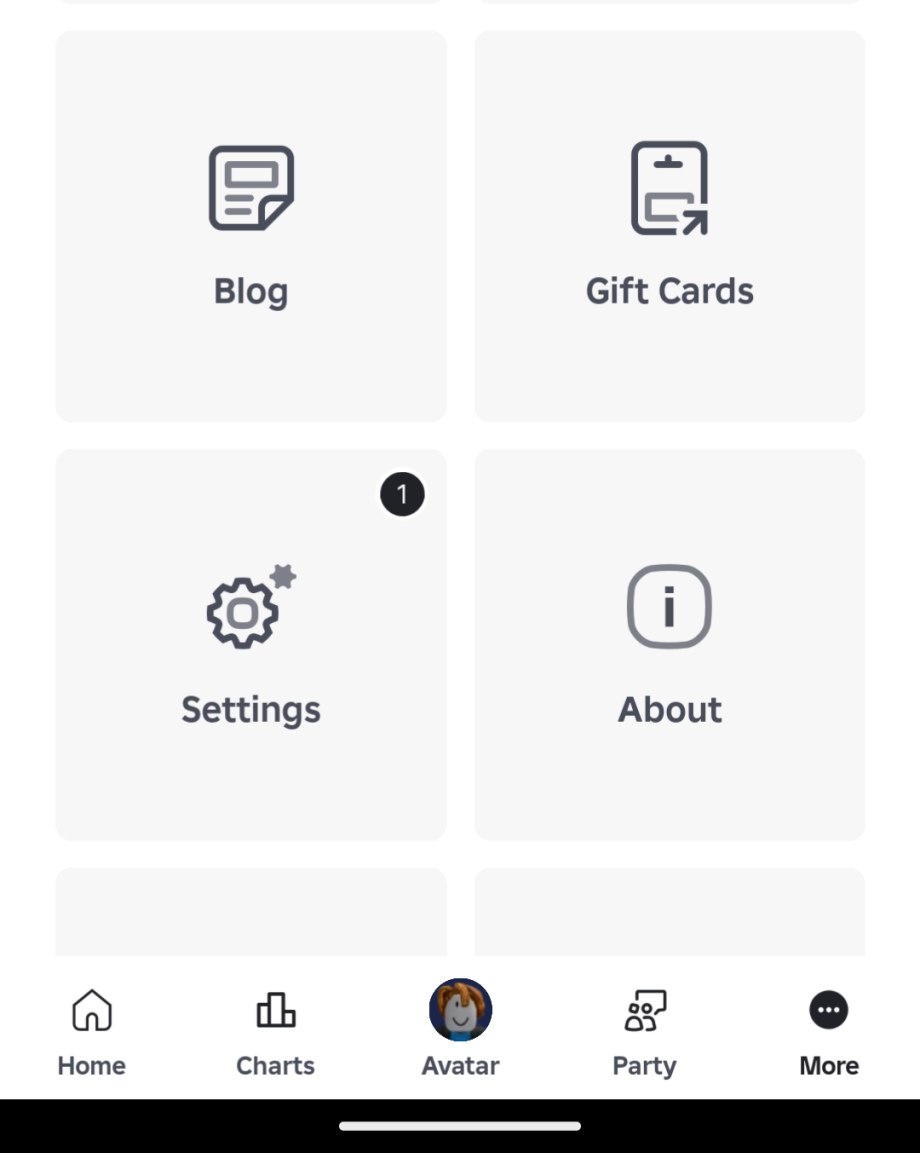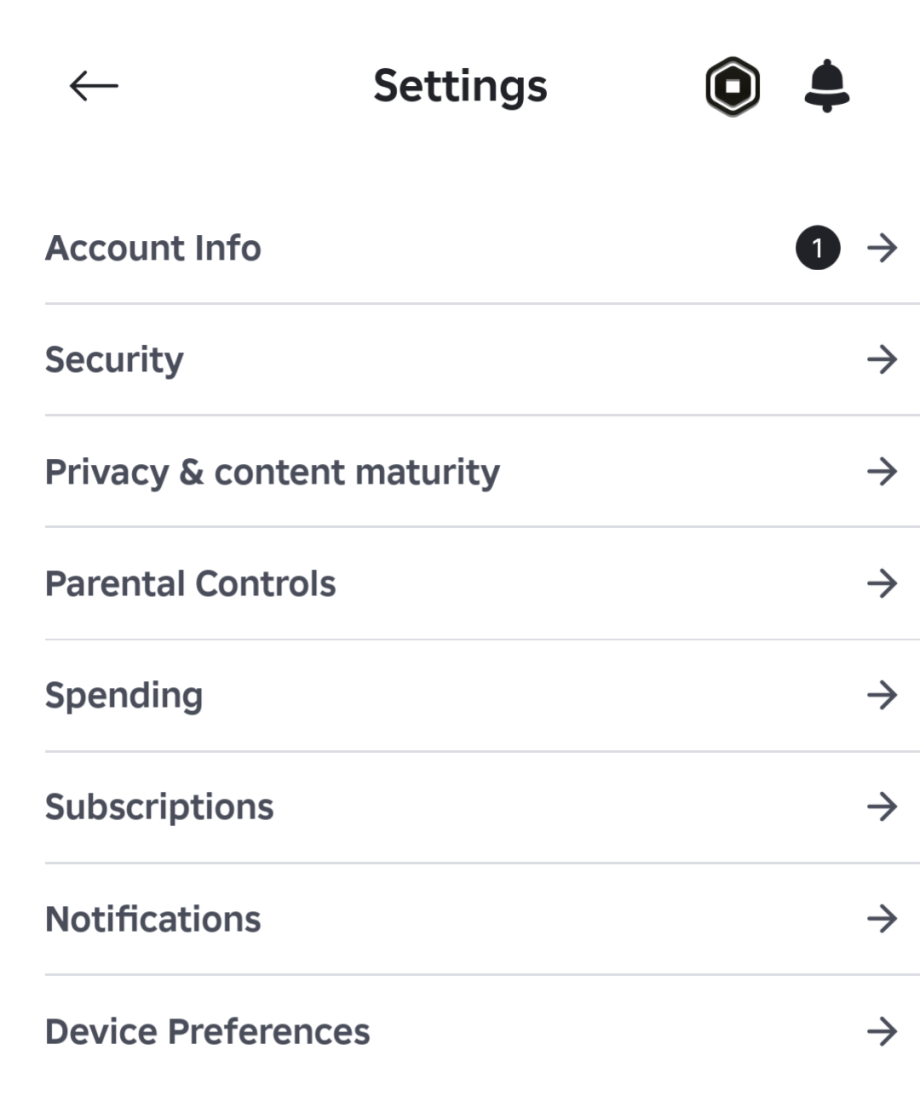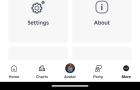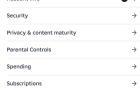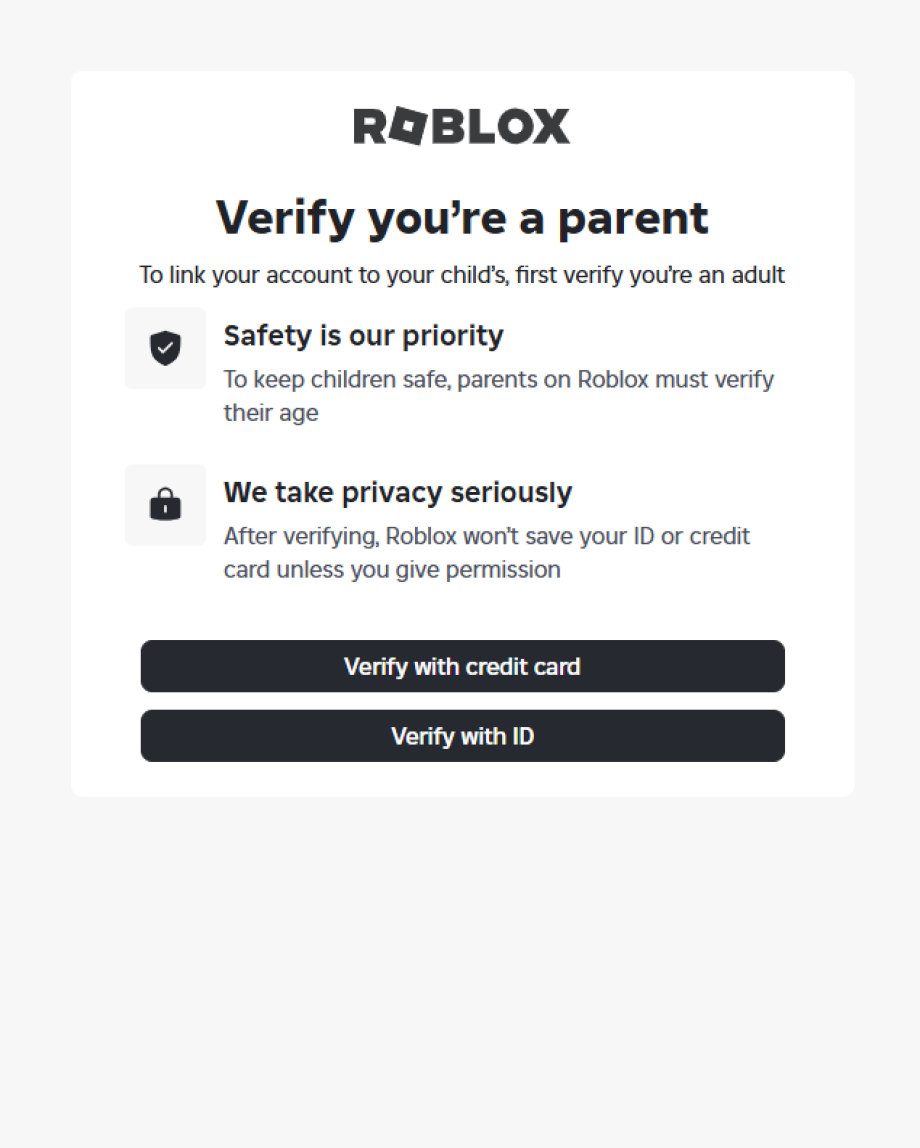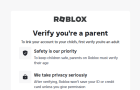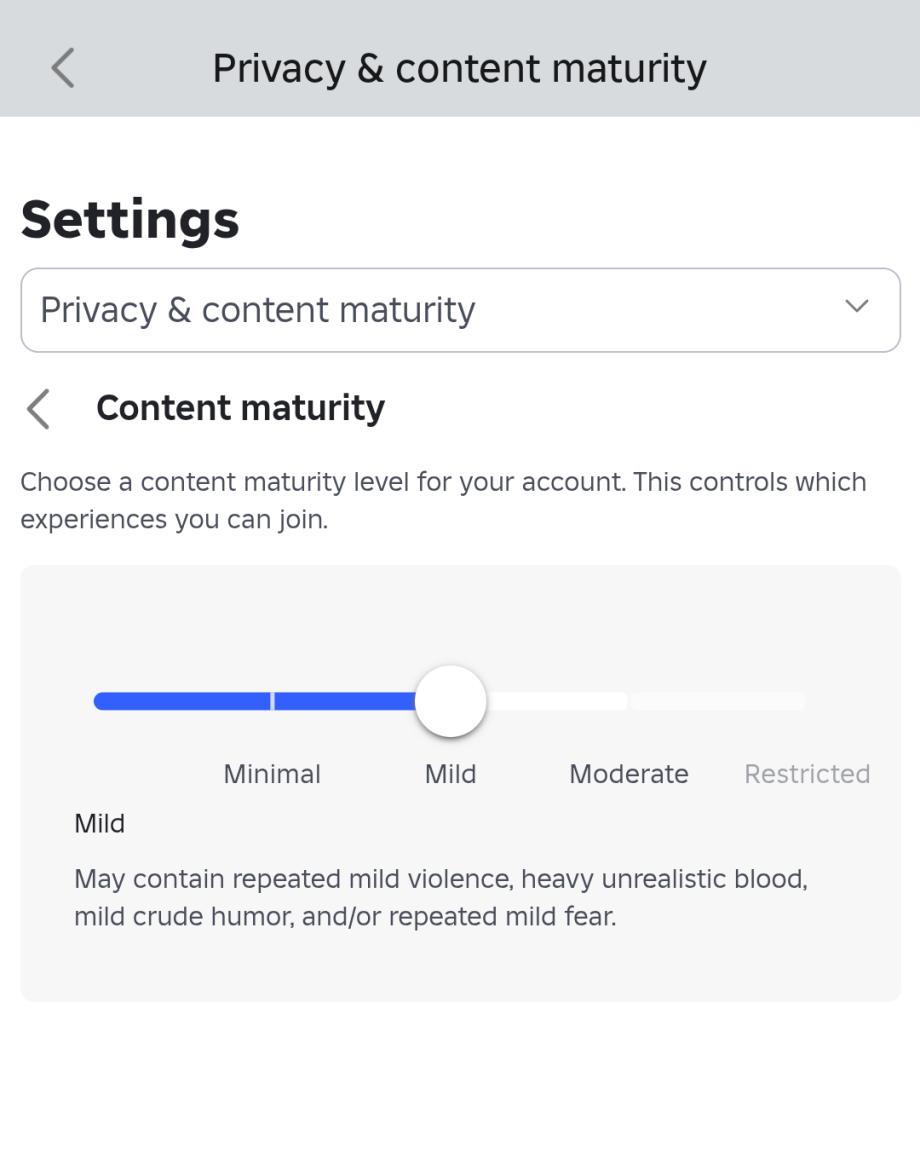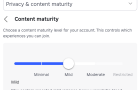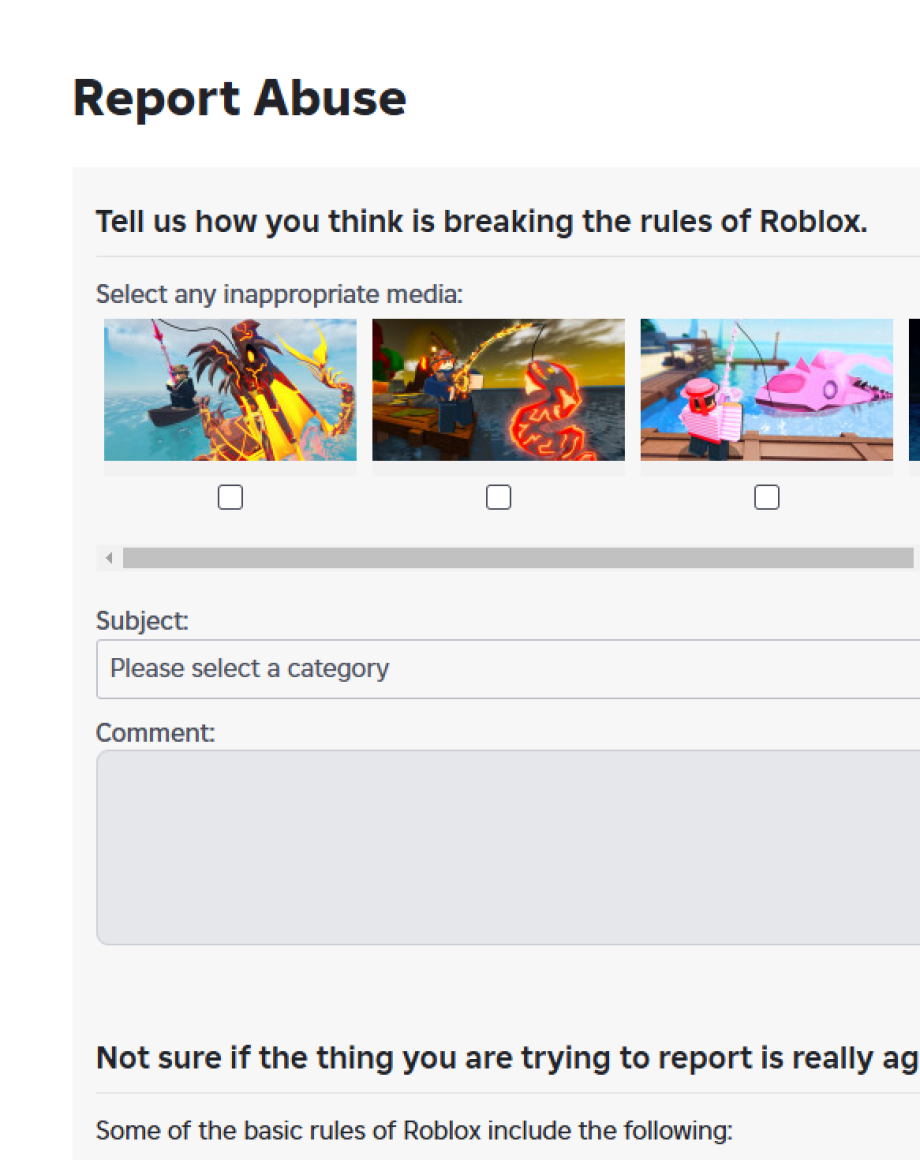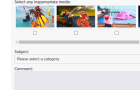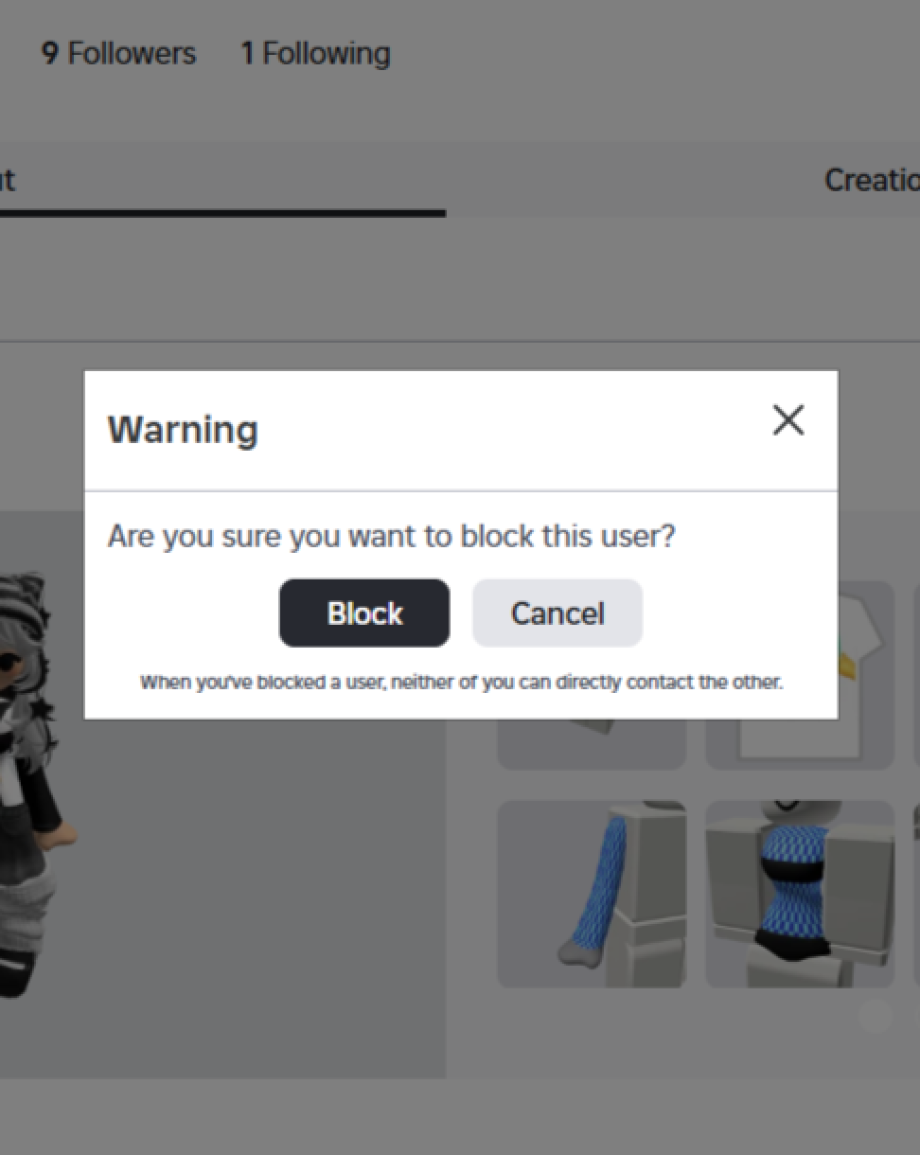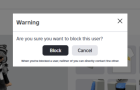Zo werkt ouderlijk toezicht op Roblox
Roblox wordt vaak gezien als een game, maar is eigenlijk een platform waar miljoenen (door spelers gemaakte) games worden verzameld, aangeboden en gespeeld. Roblox draait vooral om sociale interactie tussen vrienden én vreemden. Je kunt er geld uitgeven en er kunnen spellen op staan met schadelijke elementen zoals geweld en enge beelden.
Op Roblox kun je ouderlijk toezicht instellen. Daarmee bepaal je bijvoorbeeld wat voor games je kind mag spelen, en of ze geld uit mogen geven. Ook kun je instellen of je kind kan communiceren met vreemden.
Ga direct naar:
Accounts koppelen
Om ouderlijk toezicht te gebruiken in Roblox, moet je eerst het account van je kind koppelen aan dat van jou. Daarvoor moet je eerst het account van je kind goed instellen.
-
Log in op het account van je kind
- Ga rechts onderin de menubalk naar ‘More’
- Klik op ‘Settings’
- Selecteer ‘Parental Controls’
- Klik op ‘Add parent’ en vul je e-mailadres in
Let op: de knop ‘Add parent’ is alleen te zien als je kind jonger dan 13 is. Zie je deze knop niet, controleer dan welke geboortedatum je kind heeft opgegeven bij het aanmaken van het account.
Verifieer je leeftijd
- Open de e-mail en maak een account aan, of log (via de e-mail) in op je bestaande account
- Roblox vraagt om je creditcard of identiteitsbewijs, om aan te tonen dat je echt volwassen bent.
Roblox slaat je creditcard of identiteitsbewijs niet op, tenzij je daarvoor toestemming geeft.
Stel het ouderlijk toezicht in
Na de leeftijdsverificatie kun je de Roblox app gebruiken om in te stellen:
- welke games je kind kan spelen in Roblox*
- met wie je kind kan chatten
- of je kind geld uit mag geven (en zo ja, hoeveel per maand)
- hoe lang je kind mag spelen (schermtijd)
Een game rapporteren
Kom je ongepaste beelden tegen in een game op Roblox? Dan kun je de game rapporteren.
-
Ga naar de game en klik links onderin de menubalk op de cirkel met drie puntjes
-
Klik op ‘Report’ en vul het formulier in
Gebruikers rapporteren of blokkeren
Het kan voorkomen dat je vervelende of ongepaste berichten ontvangt van andere gebruikers. Je kunt deze gebruikers dan rapporteren of blokkeren.
-
In een game: Selecteer het Roblox-pictogram in de linkerbovenhoek terwijl je in een game zit. Er verschijnt een lijst met alle gebruikers in het huidige spel.
Klik op de vlag naast de naam van de speler die je wilt rapporteren, en vul het formulier in. Of klik naast de vlag op de cirkel met de schuine streep om de gebruiker te blokkeren. -
In je vriendenoverzicht: Ga in het hoofdmenu van Roblox naar ‘My Friends’. Selecteer de vriend die je wilt rapporteren, klik op ‘View profile’ en klik op ‘Report Abuse’. Vul de velden in.
Via het profiel van de vriend kun je deze ook ‘ontvrienden’ .
Leeftijdsadvies in Roblox
Let op: Roblox maakt géén gebruik van PEGI’s leeftijdsadviezen. De spellen op Roblox hebben een label: minimal, mild, moderate en restricted.
De labels zeggen niets over chatfuncties, in-game aankopen of moeilijkheid.
Minimal
Deze games bevatten weinig tot geen geweld. Als er geweld in zit, is het niet realistisch. Er zitten weinig tot geen enge beelden in.
Mild
In deze games kan regelmatig (mild) geweld voorkomen, waarbij veel (niet-realistisch) bloed te zien is. Er kunnen enge scènes en grove grappen in zitten.
Moderate
Er kan iets steviger geweld in zitten, met realistisch bloed. De games kunnen behoorlijk eng zijn, en grove humor bevatten.
Restricted
Deze games kun je alleen spelen als je je leeftijd hebt geverifieerd en 17 jaar of ouder bent. Deze games bevatten (bijvoorbeeld) expliciet geweld, realistisch bloed, horror, alcohol en meer.
Bron: Roblox